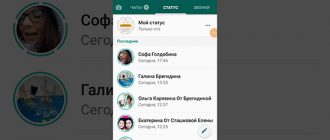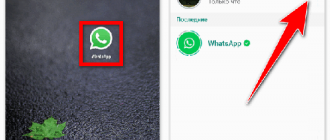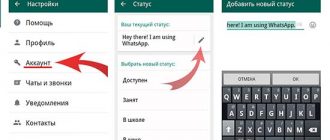С помощью статуса в социальных сетях можно поделиться своими мыслями и последними новостями с пользователями. Раньше друзья оповещали о своей жизни при помощи текстовых сообщений и смайликов, но сейчас появилась возможность добавить фото в статус Ватсап. Эта функция приобрела популярность у пользователей, давайте подробнее разберемся, как поставить несколько картинок, удалит их и заменить другими фотографиями.
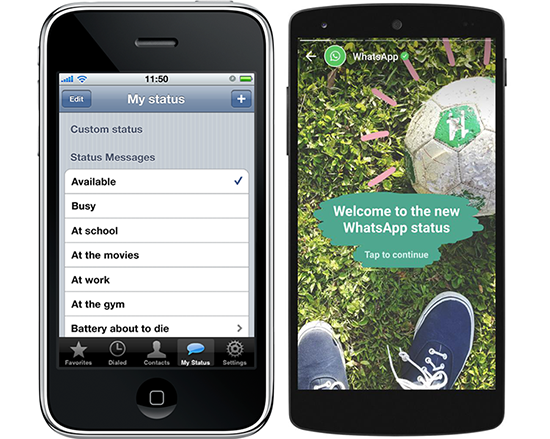
Зачем мы устанавливаем статусы в Ватсапе
Как поделиться своим настроением, планами, местонахождениям и эмоциями со всеми друзьями одновременно? Ответ прост, нужно добавить статус в WhatsApp, который активен в течение 24 часов. Помимо текстового сообщения можно делиться фотографиями, видео и GIF-файлами. С их помощью можно попросить прощения у второй половинки, признаться в любви, поделиться с друзьями радостными событиями или поднять им настроение, сделав смешное фото. С помощью фото оповещения вы будете оставаться в курсе всех последний событий, не выходя из дома.
Как добавить фото в статус WhatsApp
Если не установлен этот популярный мессенджер, скачать его можно по этой ссылке https://www.whatsapp.com/download/?lang=ru. WhatsApp работает на компьютерах с операционной системой Mac и Windows и мобильных устройствах. Если смартфон на Андроиде, то поставить картинку в статус можно по инструкции:
- Открыть приложение WhatsApp.
- Перейти в раздел «Статус».
- Выбрать « Мой статус».
- Нажать на иконку фотоаппарата и ждать открытие камеры. Здесь делаются снимки и записываются короткие видеоролики.
- Для снимка нажать на кнопку затвора.
- Если хотите выбрать фотографию из галереи, нужно нажать на верхнюю стрелочку и выбрать снимок с телефона.
- Когда пользователь определился с картинкой, можно выбрать дополнительную функцию: добавить описание, стикер, обрезать или нарисовать на фото.
- Когда все готово, нажимается кнопка « Отправить», она находится в правом нижнем углу в виде белой стрелочки в синем кружке.
- После отправки статуса придет уведомление, о том, что статус будет виден всем пользователям в течение 24 часов.
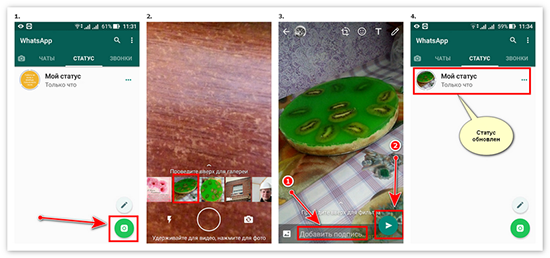
Новостью можно поделиться с ограниченным кругом друзей. Для этого нужно перейти в раздел « Конфиденциальность» и выбрать пользователей, которые увидят статус. По аналогии можно сделать на смартфоне с операционной системой iOS. Если не нашли на смартфоне раздел «Конфиденциальность», он может называться « Приватность».
Инструкция: как добавить сразу несколько картинок
В приложение WhatsApp можно добавить несколько фото. Для этого выполняются первые 8 пунктов из предыдущей инструкции, далее следовать пунктам:
- Если пользователь хочет добавить еще несколько картинок в статус, нужно нажать на серый плюсик, который расположен в левом нижнем углу. Фотографию можно сделать в онлайн режиме или выбрать снимок из галереи.
- Когда картинки выбраны, нажимается кнопка отправить в виде белой стрелочки в синем кружке и сохранить фото из статуса Ватсап.
Фотография закрепляется на страничке и корректно отображается в течение 24 часов с момента публикации.
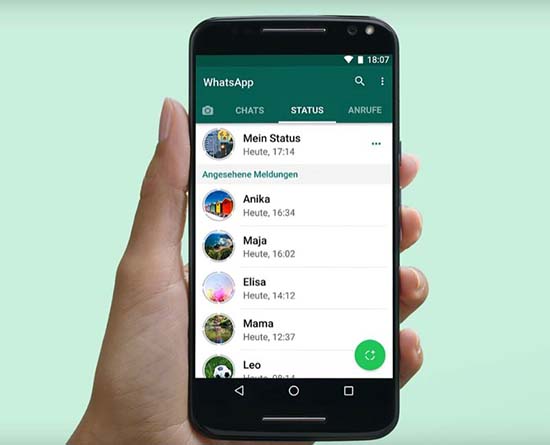
Как заменить или удалить картинку статуса
Все пользователи мессенджера могут поменять фото в статусе Ватсап и удалить его.
Для этого нужно:
- Открыть приложение WhatsApp. Убрать статус можно полностью или его отдельные фрагменты: фото или видео.
- Перейти в раздел « Мой статус» и выбрать красную кнопку « Удалить».
- Если в статусе присутствует несколько картинок нужно нажать на кнопку троеточия и удерживать ее. Откроется доступ к опубликованным файлам. Чтобы удалить фрагменты, нужно провести свайпом в левую сторону и удалить файл, нажав на красную кнопку.
Редактировать и удалять статусы можно в режиме просмотра. На выбранном снимке провести свайпом снизу вверх и выбрать иконку в виде корзины. Статус будет удален с вашего аккаунта и из рассылки ваших друзей после обновления страницы.
Можно ли закрепить фото в статусе надолго
Все статусы отображаются в течение 24 часов, после идет автоматическое удаление. Установить в Ватсапе надолго картинку не получится. Есть функция « Скачать» фото на смартфон, которая описана ниже. Все статусы переходят в архив.
Как сохранить (скачать) фото со статуса в Ватсап
Жалко расставаться с удачной фотографией из Ватсап? Разработчики предусмотрели функцию копирования картинки на свой смартфон на операционной системе Android и iOS.
Чтобы сохранить фотографию из статуса на Android нужно:
- Запустить приложение и перейти в раздел « Чаты».
- Выбрать диалог и увидев нужную картинку, нажать на серую стрелку «Сохранить».
- Нужный файл автоматически скатается на ваш смартфон. Найти его можно в папке «Галерея».
Это быстрый способ для сохранения одной картинки, но он неудобен, чтобы скачать несколько файлов. Сделать автоматическую загрузку всех файлов из Ватсапа на свой смартфон можно по э инструкции:
- Зайти в приложение и кликнуть на иконку троеточия.
- В выпадающем меню выбрать раздел « Настройки».
- Выбрать «Данные и хранилище».
- Откроется раздел « Мобильная сеть», где нужно установить флажок галочки напротив одного из вида файлов.
- Выбираем раздел «Фото» и нажимаем на кнопку «ОК».
Теперь все фотографии в автоматическом режиме будут сохраняться в галерею смартфона. Если приложение не может распознать картинку на вашем смартфоне или найти ее на карте памяти, то она может отображаться размытой. Чтобы не портить качество фото в Ватсапе статусе нужно включить функцию автоматического сохранения изображений, как указано на инструкции выше, тогда все фото будут отображаться в мессенджере корректно.
Если пользователь хочет выделить одним разом сразу несколько файлов, но не хочет делать автоматическую выгрузку всех изображений ему нужно:
- Запустить Ватсап.
- Выбрать раздел «Чаты».
- Открыть вкладку нужной беседы и навести на имя контакта в верхней части экрана.
- Выбрать меню «Медиа, ссылки и документы».
- Нажать на кнопку «Выбрать» и выделить галочками нужные файлы.
- Навести на стрелочку в нижнем левом углу, и выбрать «Общие альбомы».
- Все выбранные фотографии перенесены на ваш смартфон.
Скачивать фотографии и видео на свой Айфон можно по аналогии. Теперь вы знаете, как поставить изображение на свой статус за несколько простых шагов и поднять настроение друзьям. В Ватсапе вы не только можете делиться своими событиями, но и смотреть статусы других пользователей. Для этого нужно перейти в раздел « статусы» . Во вкладке будут отображаться оповещения всех друзей, которые они выкладывали за последние 24 часа. Делитесь хорошим настроением и узнавайте новости о жизни друзей через социальные сети.